Laptop Windows thường không nổi tiếng về thời lượng pin dồi dào, một phần nguyên nhân là do hệ điều hành này chứa quá nhiều dịch vụ chạy nền mà bạn không thực sự cần. Vô hiệu hóa một vài dịch vụ trong số đó có thể giúp bạn cải thiện đáng kể thời lượng pin mà không ảnh hưởng đến trải nghiệm sử dụng hàng ngày.
Để vô hiệu hóa các dịch vụ này, trước tiên, bạn hãy gõ “services” vào thanh tìm kiếm Start Menu để mở tiện ích Services (Dịch vụ). Nhấp đúp vào dịch vụ bạn muốn tắt, nhấp vào Stop để dừng nó (nếu đang chạy), sau đó đặt Startup type (Loại khởi động) thành Disabled (Đã tắt) để dịch vụ không chạy lại mỗi khi khởi động máy. Khởi động lại máy tính khi bạn đã hoàn tất để các thay đổi có hiệu lực.
7. Windows Search Indexer
Windows Search Indexer, hay còn được biết đến với tên searchindexer.exe trong Task Manager, là một trong những dịch vụ chạy nền đầu tiên bạn nên vô hiệu hóa để kéo dài thời lượng pin cho laptop. Dịch vụ này hỗ trợ chức năng tìm kiếm của Windows trên PC, giúp bạn tìm thấy các tệp và thư mục. Nghe có vẻ quan trọng, nhưng trên thực tế, chức năng này không nhanh, liên tục chạy nền, tiêu tốn tài nguyên CPU, tiêu thụ pin và thậm chí không hoạt động hiệu quả như mong đợi.
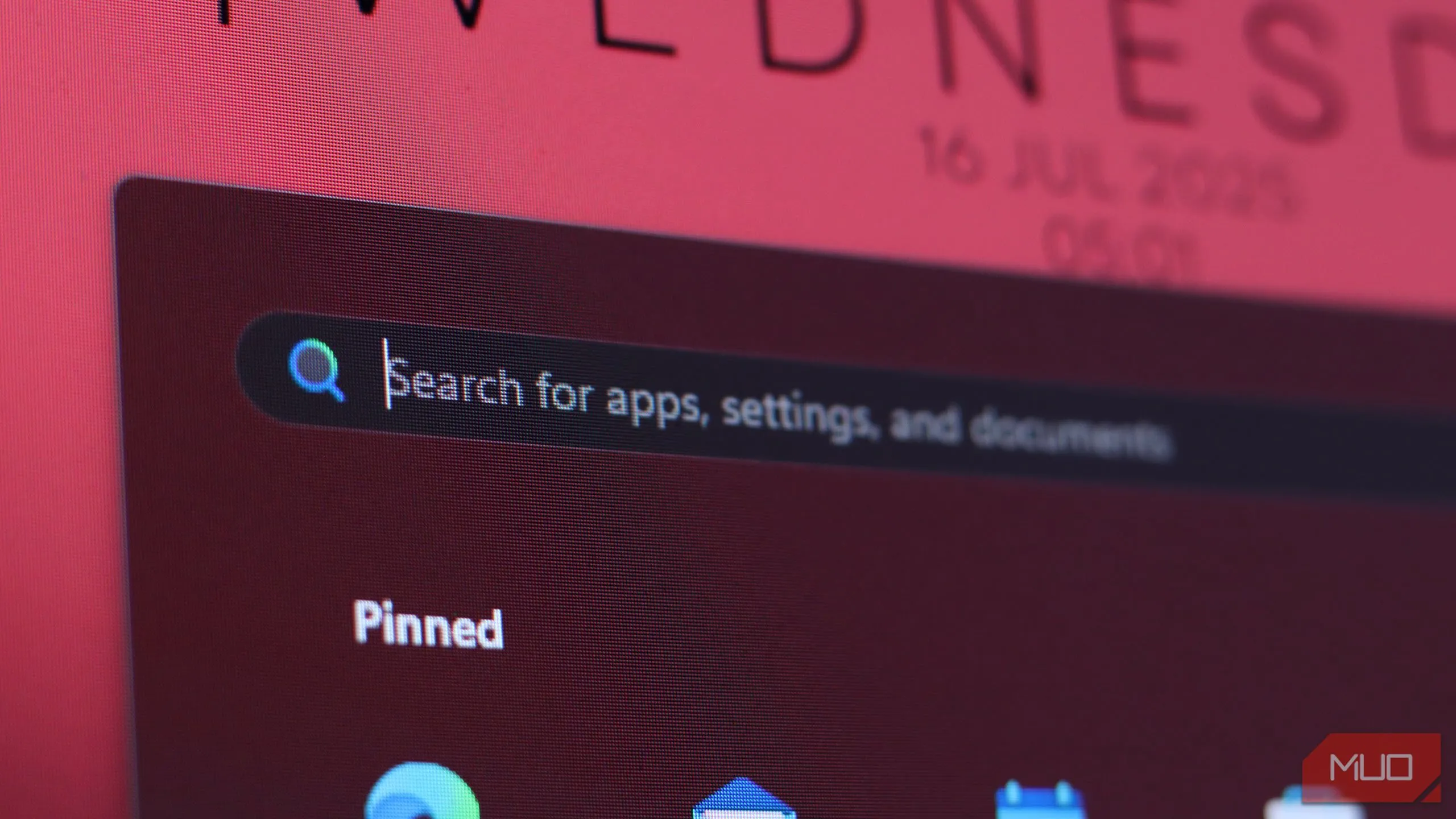 Giao diện tìm kiếm Windows trong Start Menu
Giao diện tìm kiếm Windows trong Start Menu
Dịch vụ này thường bỏ qua cài đặt quản lý nguồn của Windows và tiếp tục chạy nền, tiêu thụ pin ngay cả khi laptop không được cắm sạc. Nó cũng có thể nhanh chóng chiếm dụng CPU và bộ nhớ, dẫn đến hiệu suất giảm đột ngột (đặc biệt khi chạy bằng pin). Vô hiệu hóa nó sẽ không ảnh hưởng đến PC của bạn—ngoại trừ tính năng Windows Search cơ bản. Tuy nhiên, có nhiều giải pháp thay thế tốt hơn có sẵn, chẳng hạn như Agent Ransack, Everything, và tiện ích PowerToys Run.
6. Background Intelligent Transfer Service (BITS)
BITS, hay Dịch vụ Truyền tải Thông minh Nền, được sử dụng để hỗ trợ tải xuống và cài đặt các bản cập nhật trong nền. Đây là một dịch vụ khác âm thầm chạy ẩn, tiêu tốn CPU, bộ nhớ, lưu trữ và tất nhiên là cả năng lượng. Nó được thiết kế để sử dụng băng thông mạng nhàn rỗi, nhưng trên thực tế lại chạy gần như liên tục trong nền, dẫn đến việc tiêu hao pin ở mức vừa phải nhưng kéo dài.
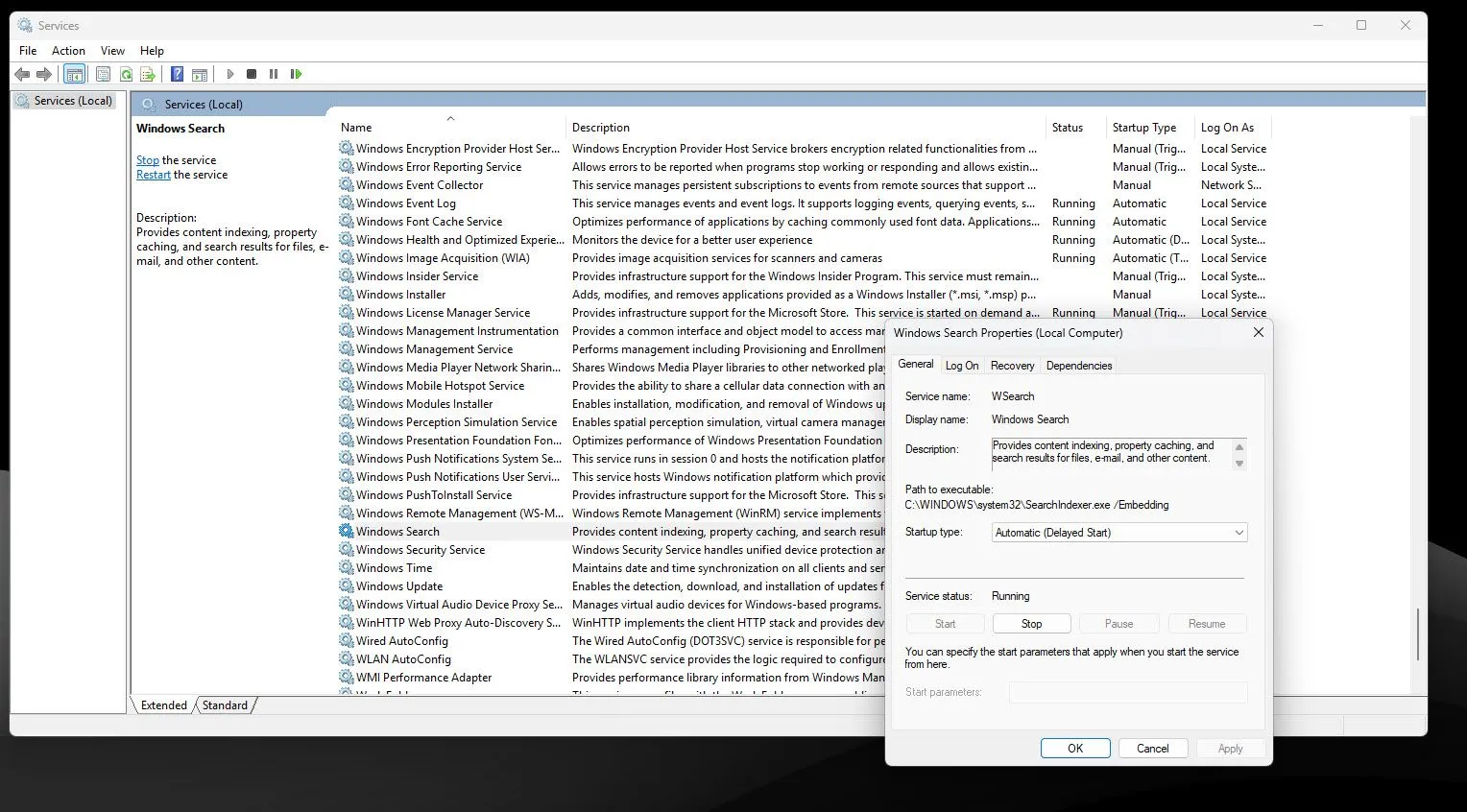 Cửa sổ quản lý dịch vụ Windows với thuộc tính của một dịch vụ đang mở
Cửa sổ quản lý dịch vụ Windows với thuộc tính của một dịch vụ đang mở
Vô hiệu hóa dịch vụ này sẽ có tác động tối thiểu đến hệ thống của bạn. Bạn sẽ phải cập nhật Windows thủ công—điều này thực tế có thể là một lợi thế, xét đến việc các bản cập nhật Windows thường xuyên gây ra lỗi. Ngoài ra, các thành phần Windows khác phụ thuộc vào BITS, chẳng hạn như bất kỳ ứng dụng Microsoft Store nào bạn đã cài đặt, cũng sẽ yêu cầu cập nhật thủ công. Bên cạnh việc tăng thời lượng pin, bạn cũng có thể mong đợi hiệu suất CPU được cải thiện, vì BITS có xu hướng sử dụng khoảng 8–10% CPU trong các hoạt động tích cực. Nó cũng có thể chiếm dụng băng thông lưu trữ của bạn, vì vậy nếu bạn đang sử dụng ổ đĩa lưu trữ chậm hơn, PC của bạn sẽ cảm thấy phản hồi nhanh hơn một chút.
5. Connected User Experiences and Telemetry
Như bạn có thể biết, Windows 11 thu thập rất nhiều dữ liệu về cách bạn sử dụng máy tính. Để phục vụ việc thu thập dữ liệu này, dịch vụ Connected User Experiences and Telemetry liên tục chạy nền, báo cáo các sự kiện hệ thống như sự cố ứng dụng, việc sử dụng tính năng, số liệu hiệu suất và nhiều thông tin khác cho Microsoft.
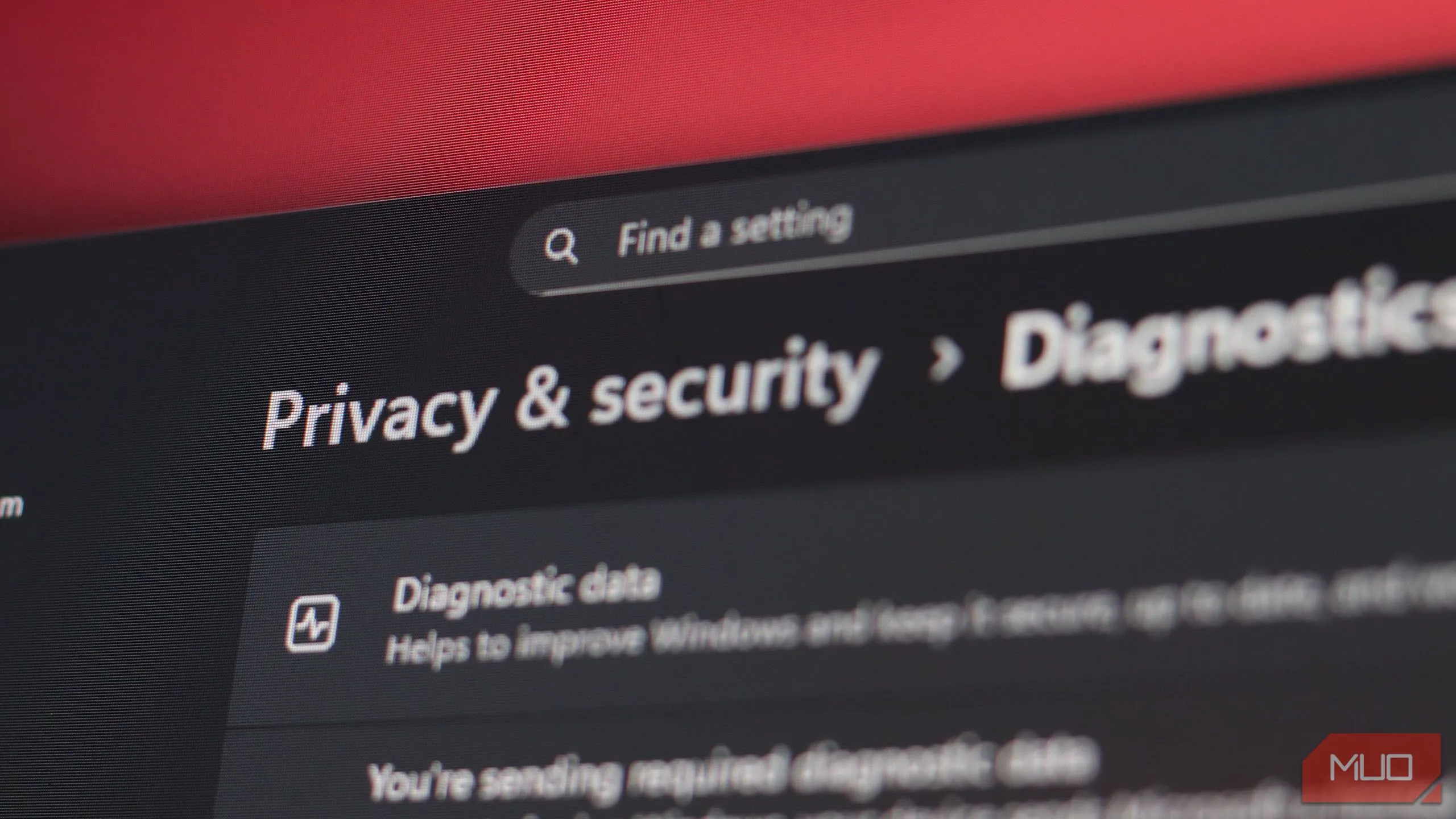 Thiết lập quyền riêng tư và bảo mật trong Windows
Thiết lập quyền riêng tư và bảo mật trong Windows
Vô hiệu hóa dịch vụ này được khuyên dùng nếu bạn lo ngại về quyền riêng tư của mình trên Windows 11. Ngoài ra, vì nó liên tục sử dụng tài nguyên hệ thống trong nền, việc tắt nó có thể giảm tổng mức tiêu thụ điện của PC. Hãy nhớ rằng điều này sẽ không tạo ra sự khác biệt lớn ngay lập tức. Tuy nhiên, về lâu dài, việc giảm tải điện năng đó sẽ rất hữu ích, đặc biệt khi bạn đang sử dụng Chế độ Tiết kiệm Pin (Battery Saver) để giảm mức sử dụng điện năng càng nhiều càng tốt.
4. Program Compatibility Assistant Service
Dịch vụ Program Compatibility Assistant của Windows không phải là thứ bạn sử dụng hàng ngày; tuy nhiên, nó có thể tiêu thụ đáng kể CPU, bộ nhớ và điện năng khi phân tích các vấn đề tương thích của chương trình. Điều đó nghe có vẻ là một tính năng quan trọng, nhưng nó hiếm khi hữu ích.
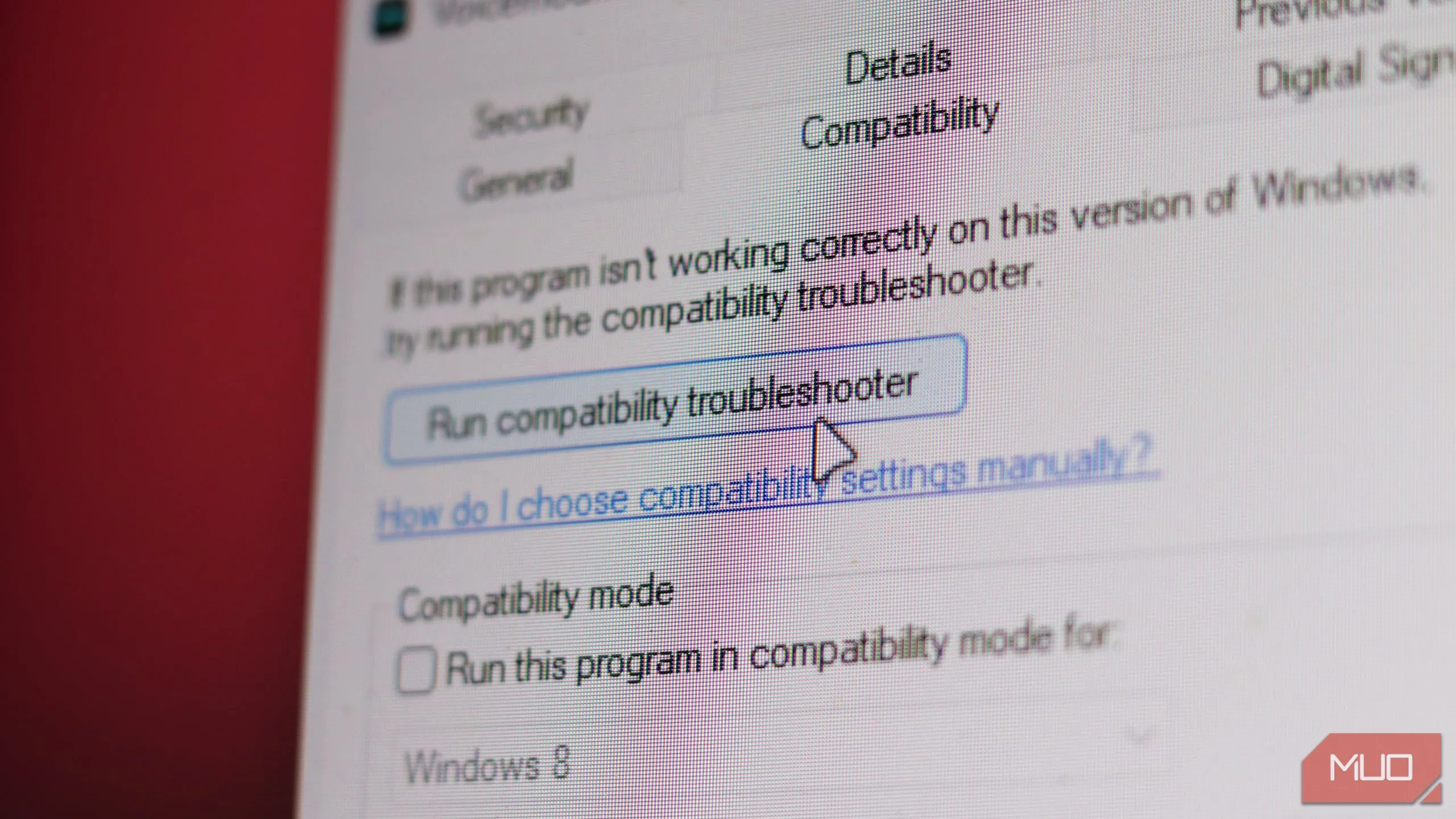 Tùy chọn trình khắc phục sự cố tương thích chương trình của Windows
Tùy chọn trình khắc phục sự cố tương thích chương trình của Windows
Trừ khi bạn đang chạy một chương trình lỗi thời, bạn khó có thể cần đến dịch vụ này. Ngay cả khi bạn cuối cùng sử dụng nó, tôi nhận thấy rằng nó liên tục không thể khắc phục sự cố. Windows đã làm khá tốt việc xử lý phần mềm cũ; các cài đặt chế độ tương thích cho phép các chương trình cũ chạy không quá xuất sắc. Vô hiệu hóa dịch vụ này sẽ không có tác động thực sự đến việc sử dụng Windows hàng ngày của bạn, trừ khi bạn đang sử dụng một ứng dụng kế thừa cụ thể. Một cách tiếp cận tốt hơn là tắt dịch vụ này trên Windows 11 để có hiệu suất và thời lượng pin tốt hơn, sau đó cài đặt máy ảo để xử lý bất kỳ ứng dụng cũ nào.
3. Windows Error Reporting
Windows Error Reporting chịu trách nhiệm thu thập và truyền dữ liệu sự cố. Nó không chạy liên tục, nhưng có thể sử dụng tới 10% CPU của bạn khi theo dõi bất kỳ lỗi đang hoạt động nào. Với tần suất các vấn đề có thể xảy ra trên Windows, đó có thể là một yếu tố đáng kể ảnh hưởng đến thời lượng pin của bạn.
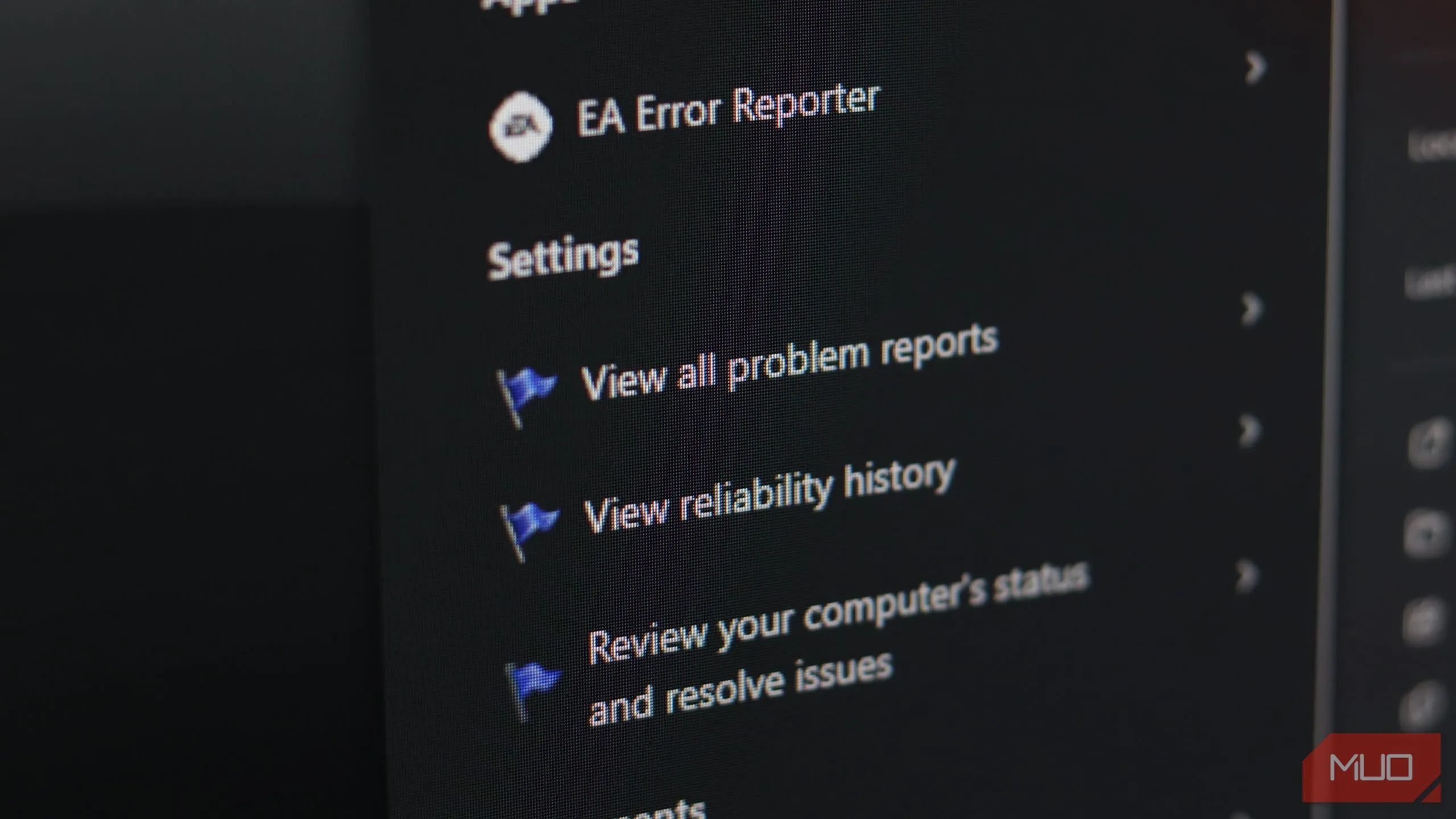 Cài đặt báo cáo lỗi của Windows
Cài đặt báo cáo lỗi của Windows
Tương tự như dịch vụ Connected User Experiences and Telemetry, các báo cáo sự cố hoặc lỗi do dịch vụ gửi đi có thể chứa thông tin nhạy cảm. Vì vậy, nếu bạn lo ngại về quyền riêng tư của Windows, bạn có thể sẽ vô hiệu hóa dịch vụ này. Dịch vụ này không khắc phục bất kỳ vấn đề nào trên hệ thống của bạn; nó chỉ báo cáo chúng cho Microsoft. Điều này có nghĩa là việc vô hiệu hóa nó sẽ không có tác động đáng kể nào đến việc sử dụng PC hàng ngày của bạn. Thay vào đó, bạn có thể tiết kiệm một chút pin, đặc biệt nếu bạn đang khắc phục sự cố khi di chuyển và cần pin của mình kéo dài.
2. Windows Update Medic Service
Windows Update Medic Service, hay WaaSMedic, chịu trách nhiệm đảm bảo Windows Update hoạt động chính xác. Nó thường hoạt động song song với BITS để phát hiện mọi vấn đề phát sinh trong quá trình cập nhật và cố gắng khắc phục chúng. Mặc dù đây là một cách đáng tin cậy để đảm bảo Windows tự cập nhật và các thành phần của nó mà không gặp sự cố, dịch vụ này lại làm trầm trọng thêm tác động của BITS đến hiệu suất và thời lượng pin của bạn.
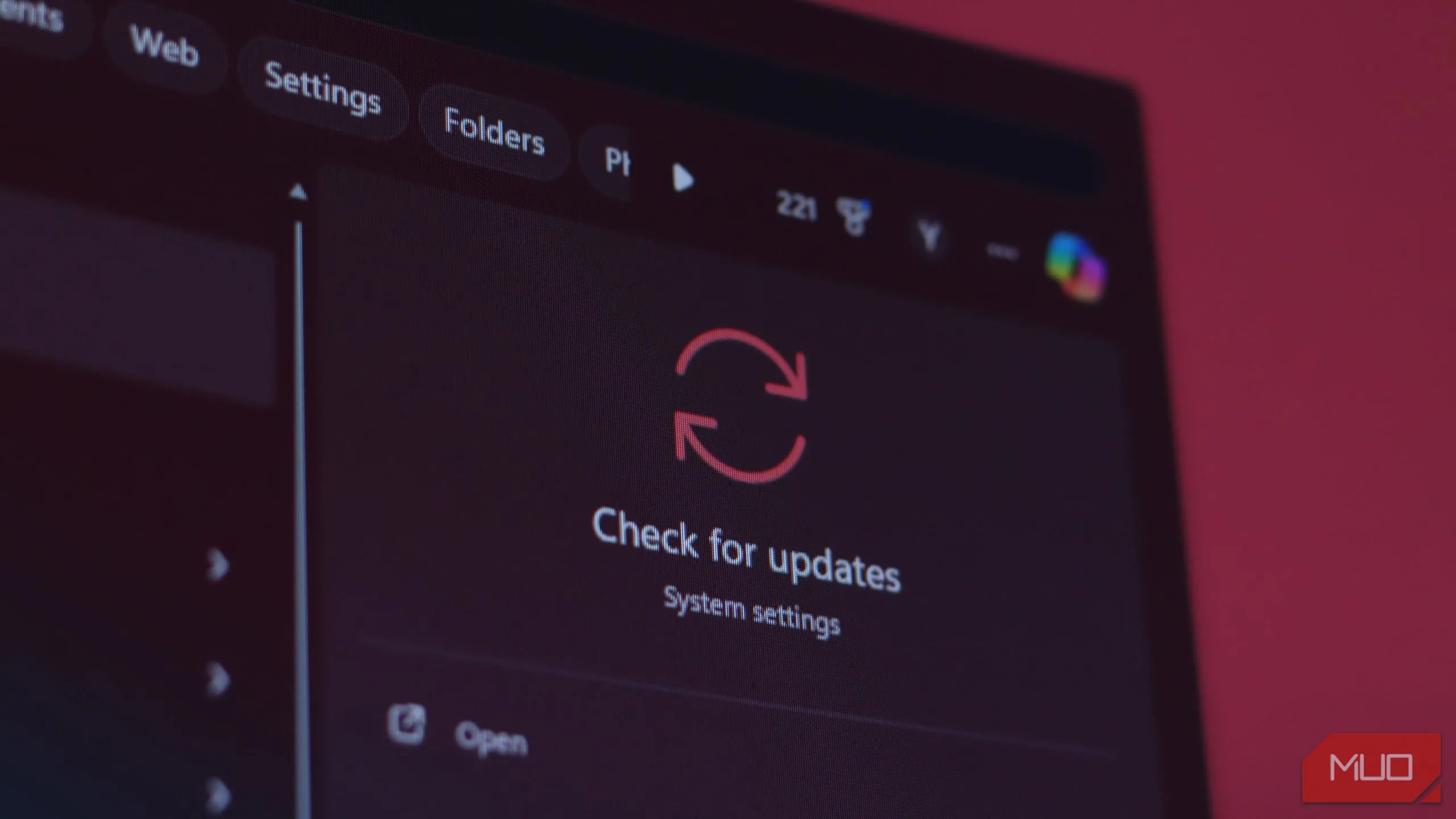 Cài đặt Windows Update trong menu tìm kiếm
Cài đặt Windows Update trong menu tìm kiếm
Các bản cập nhật Windows có xu hướng khởi động vào những thời điểm tồi tệ nhất, nghĩa là WaaSMedic cũng có thể kích hoạt và tăng tải CPU của bạn. Điều này làm tăng mức tiêu thụ điện và có thể giảm đáng kể thời lượng pin của bạn một cách bất ngờ. Nếu bạn đã vô hiệu hóa BITS trên hệ thống của mình, dịch vụ này cũng không làm được gì nhiều, vì vậy việc tắt nó sẽ không gây ra bất kỳ vấn đề nào. Tuy nhiên, khi cập nhật một ứng dụng gặp sự cố, nếu không có dịch vụ này, bạn có thể sẽ phải khởi động lại bản cập nhật hoặc toàn bộ hệ thống của mình. Tôi khuyên bạn nên giữ cả BITS và WaaSMedic bị vô hiệu hóa cho đến khi đến lúc cập nhật hệ thống của bạn, lúc đó bạn có thể cắm sạc và để máy chạy để cài đặt các bản cập nhật mà không gặp sự cố.
1. Touch Keyboard and Handwriting Panel Service
Đây là một trong những tính năng của Windows đáng lẽ phải được vô hiệu hóa ngay từ đầu cho đến khi bạn cắm máy tính bảng vẽ, bút stylus hoặc thiết bị nhập liệu tương tự. Tuy nhiên, nó được bật theo mặc định và có thể âm thầm tiêu hao pin của bạn. Đây không phải là một sự tiêu hao đáng kể, nhưng trừ khi bạn đang sử dụng màn hình cảm ứng hoặc bút stylus với PC của mình—điều mà bạn có thể không làm khi chạy bằng pin—nó không phục vụ mục đích nào cả.
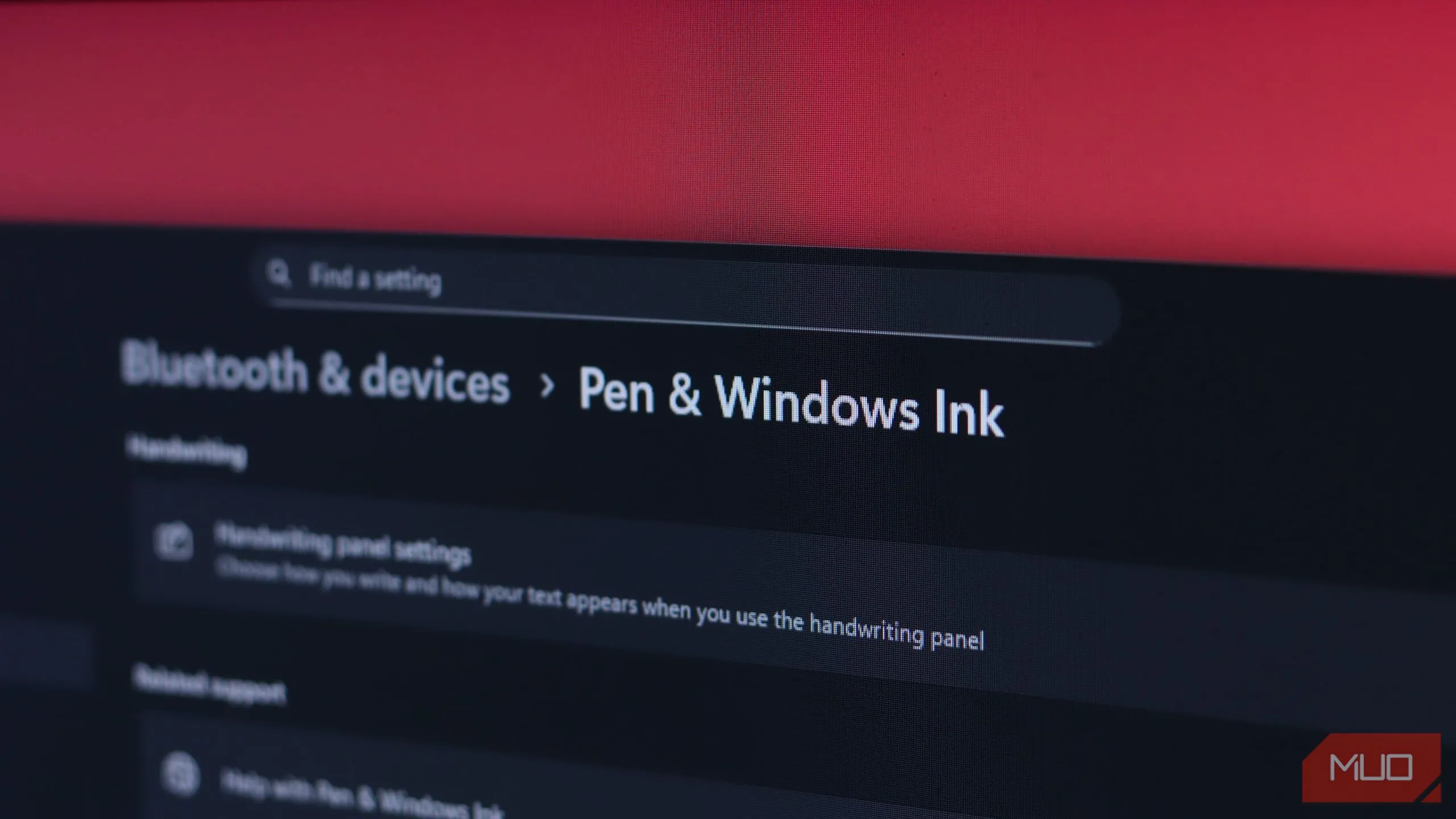 Cài đặt bút và Windows Ink của Windows
Cài đặt bút và Windows Ink của Windows
Vô hiệu hóa dịch vụ này sẽ không mang lại sự gia tăng “thần kỳ” về thời lượng pin. Tuy nhiên, việc tắt các tiến trình không cần thiết trên PC của bạn sẽ giúp ích một chút, đặc biệt nếu bạn đang sử dụng phần cứng cũ hơn. Tuy nhiên, nếu bạn có một chiếc laptop màn hình cảm ứng, tôi sẽ không khuyên bạn tắt dịch vụ này vì làm như vậy có thể khiến màn hình cảm ứng ngừng hoạt động.
Theo thử nghiệm của chúng tôi, việc vô hiệu hóa các dịch vụ này có thể tăng thêm từ 45 phút đến một giờ vào thời lượng pin laptop của bạn. Tuy nhiên, đây là ước tính chủ quan; mức tăng thời lượng pin của bạn sẽ khác nhau do các yếu tố như tuổi thọ pin, hiệu suất phần cứng và nhiều yếu tố khác.
Thông thường, khi thiết lập một PC mới, chúng tôi sẽ vô hiệu hóa các cài đặt này và gỡ bỏ bất kỳ phần mềm bloatware nào của Windows 11. Việc này chỉ mất vài phút, và những lợi ích về hiệu suất cũng như hiệu quả mang lại là rất đáng giá—đặc biệt khi bạn chỉ phải thực hiện những thay đổi này một lần duy nhất.
Hãy bắt tay vào tối ưu hóa chiếc laptop Windows của bạn ngay hôm nay để trải nghiệm thời lượng pin ấn tượng hơn! Chia sẻ ý kiến hoặc những mẹo tiết kiệm pin khác của bạn với cộng đồng Thủ Thuật Mới nhé.


